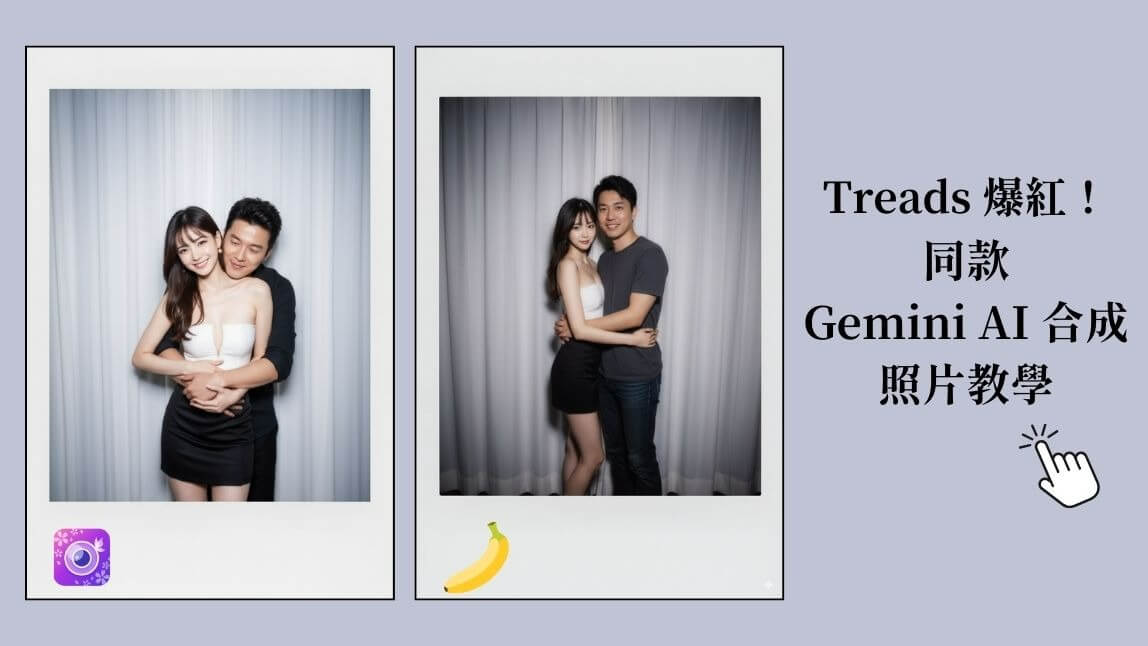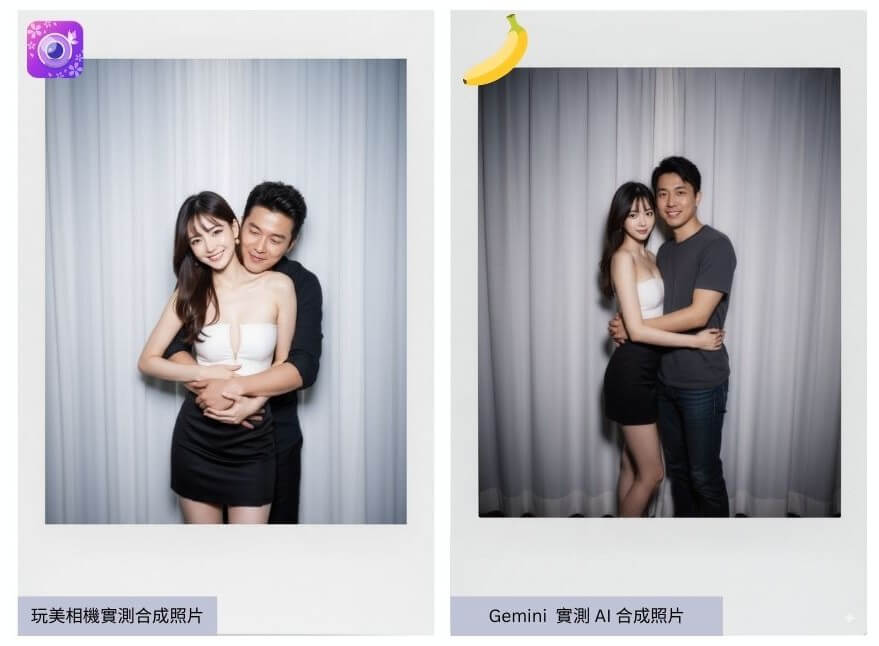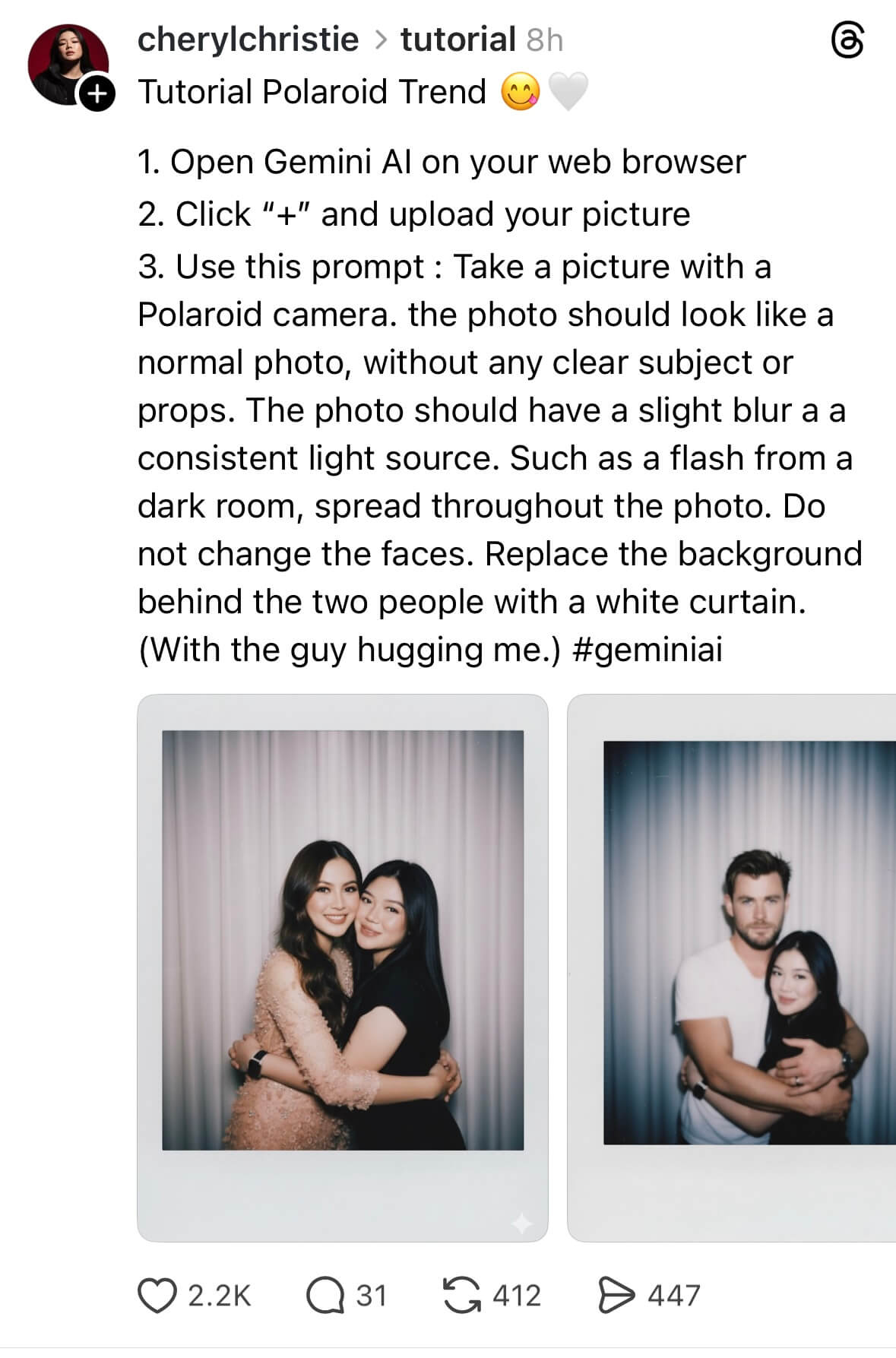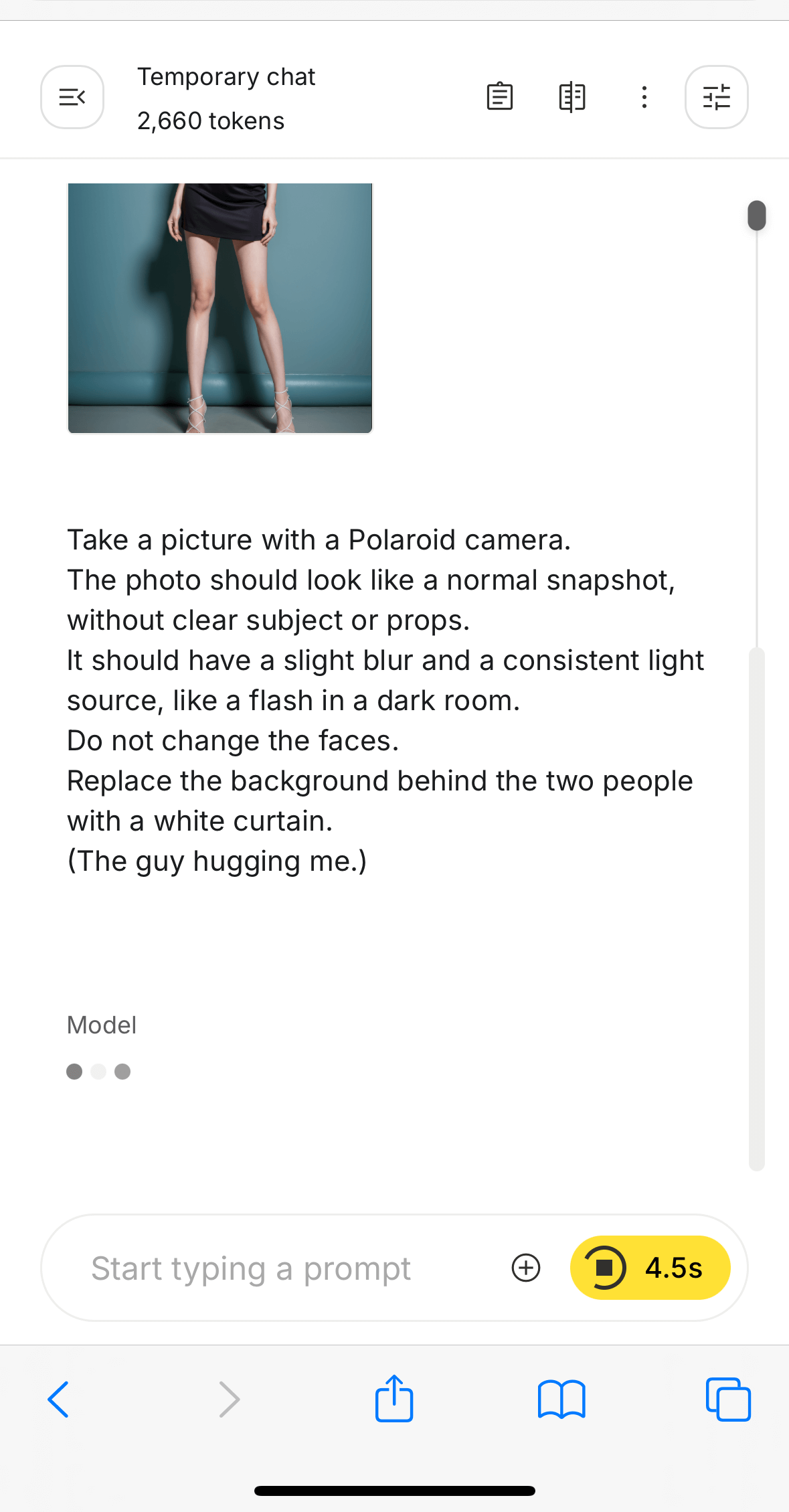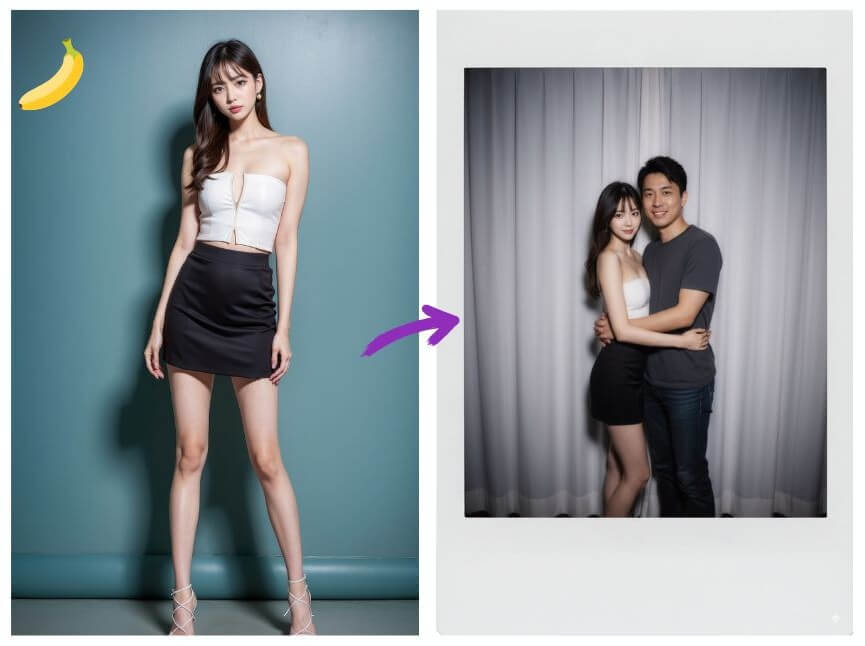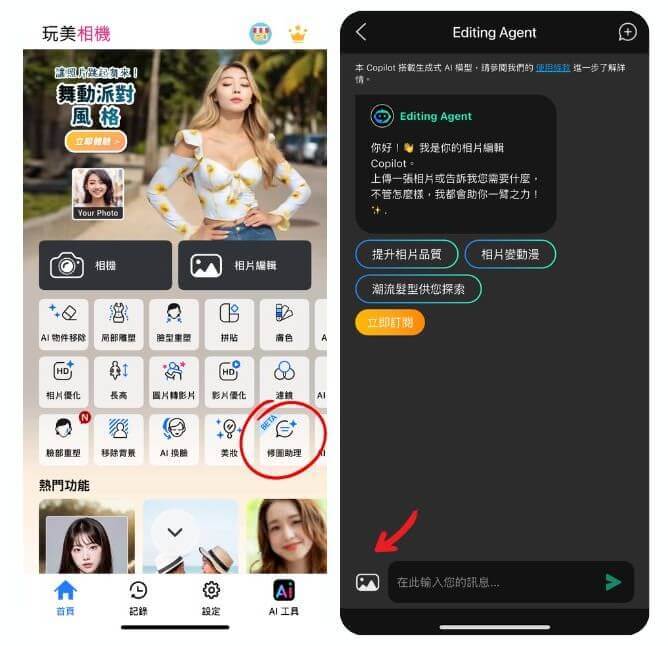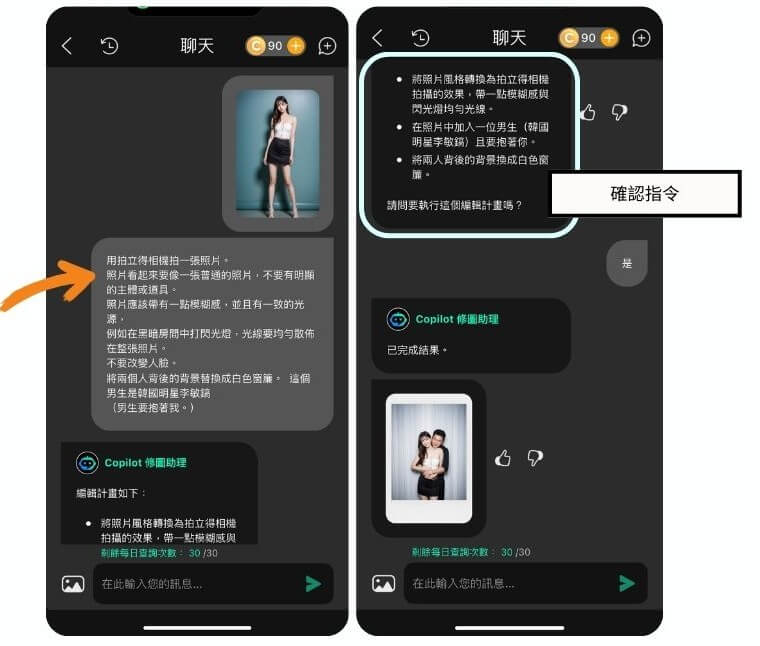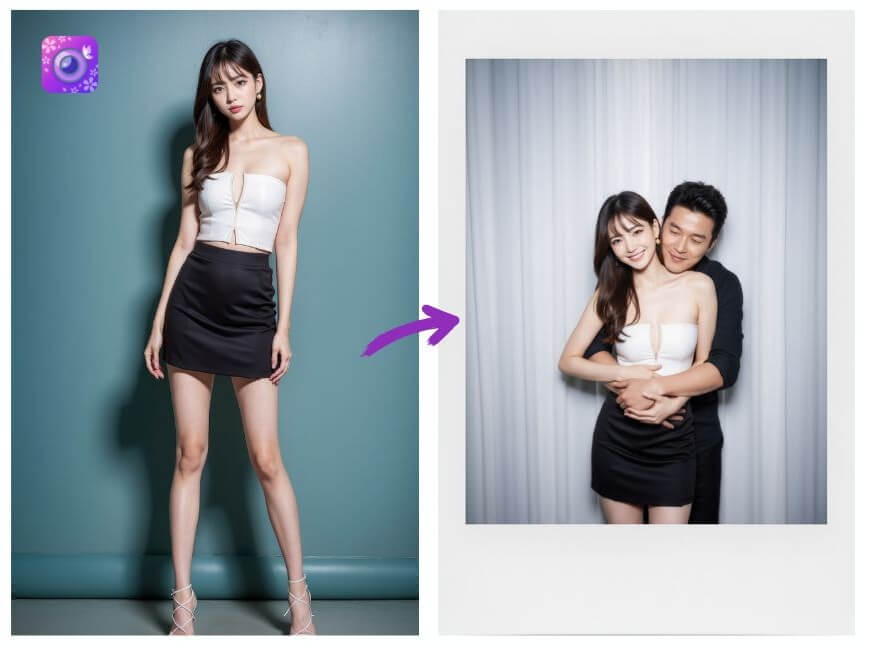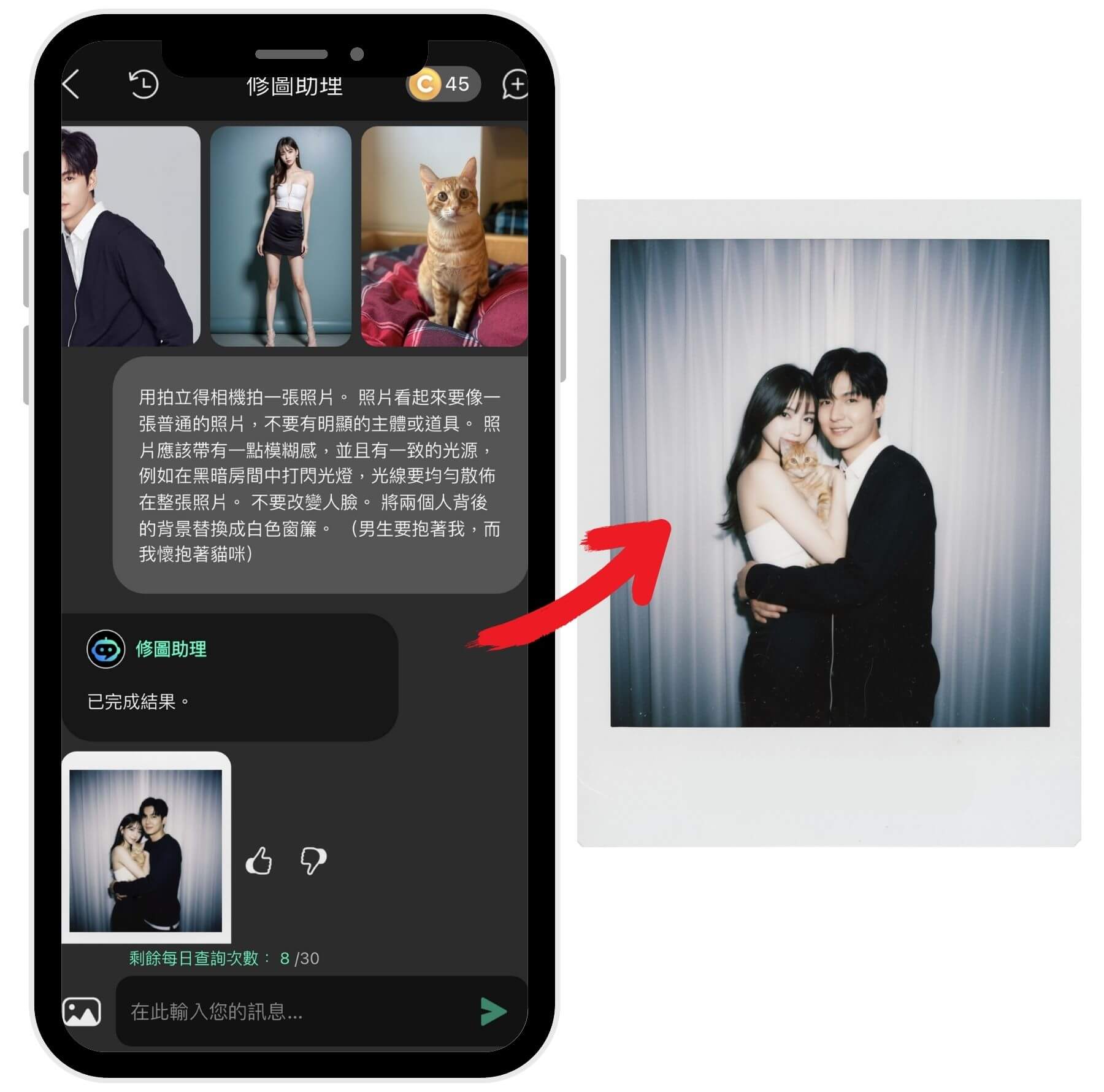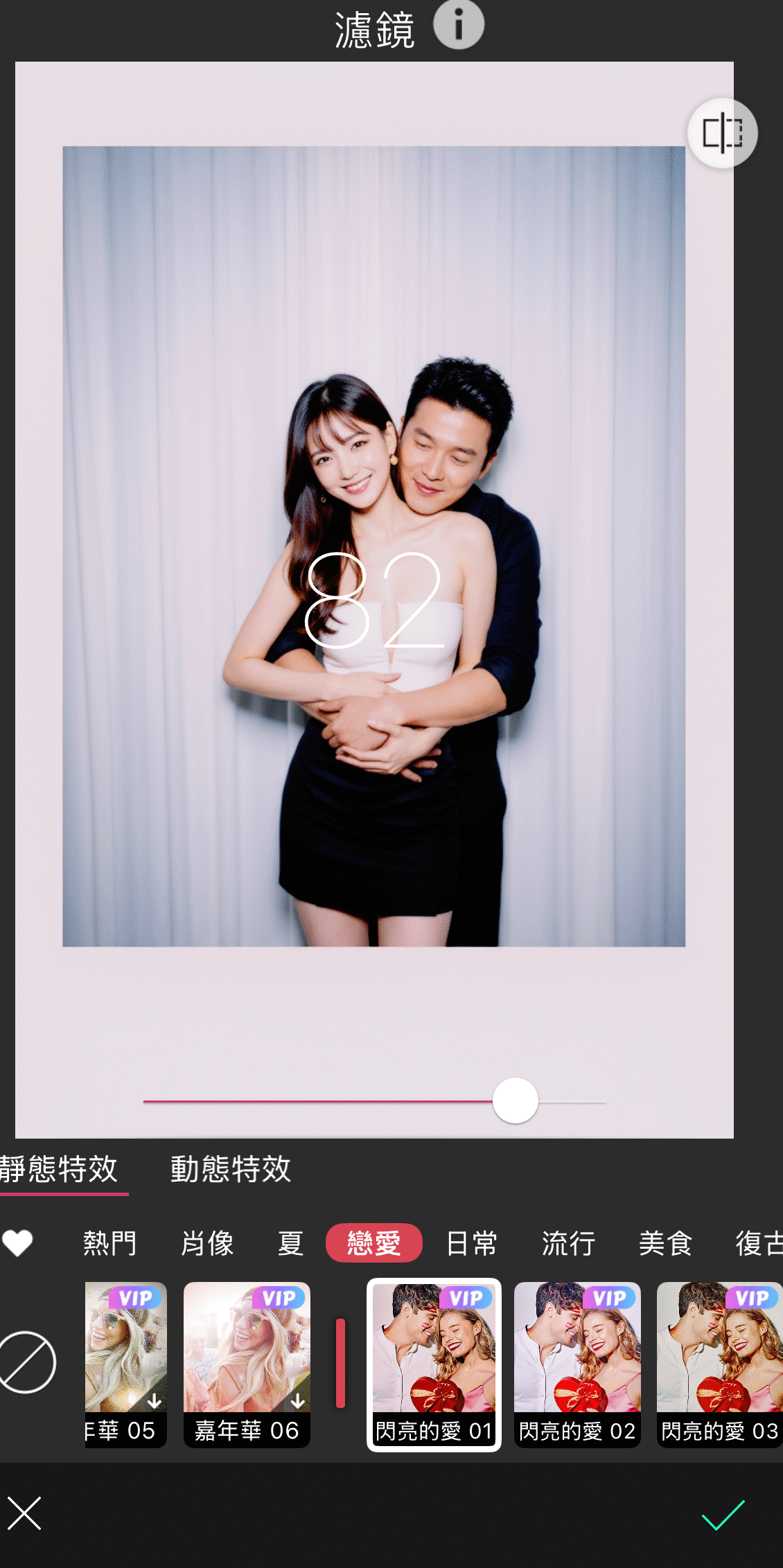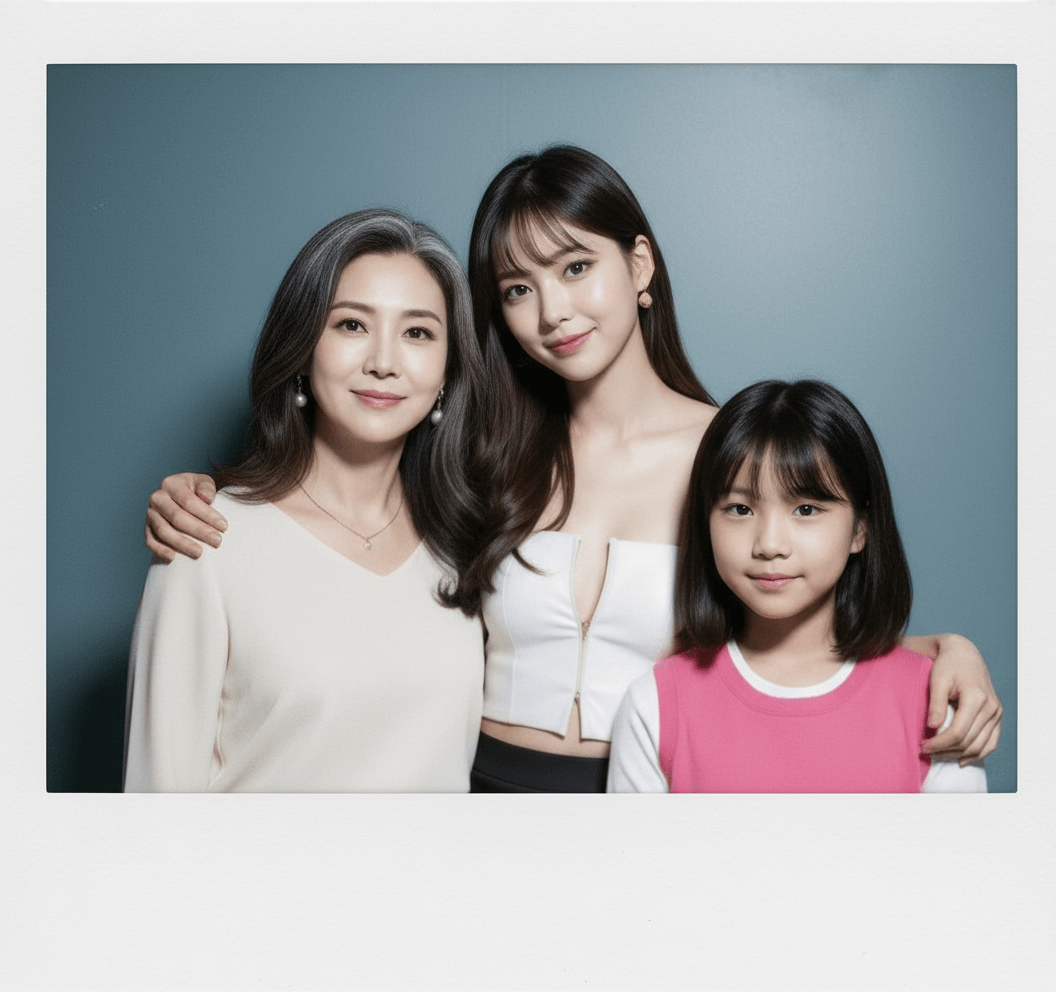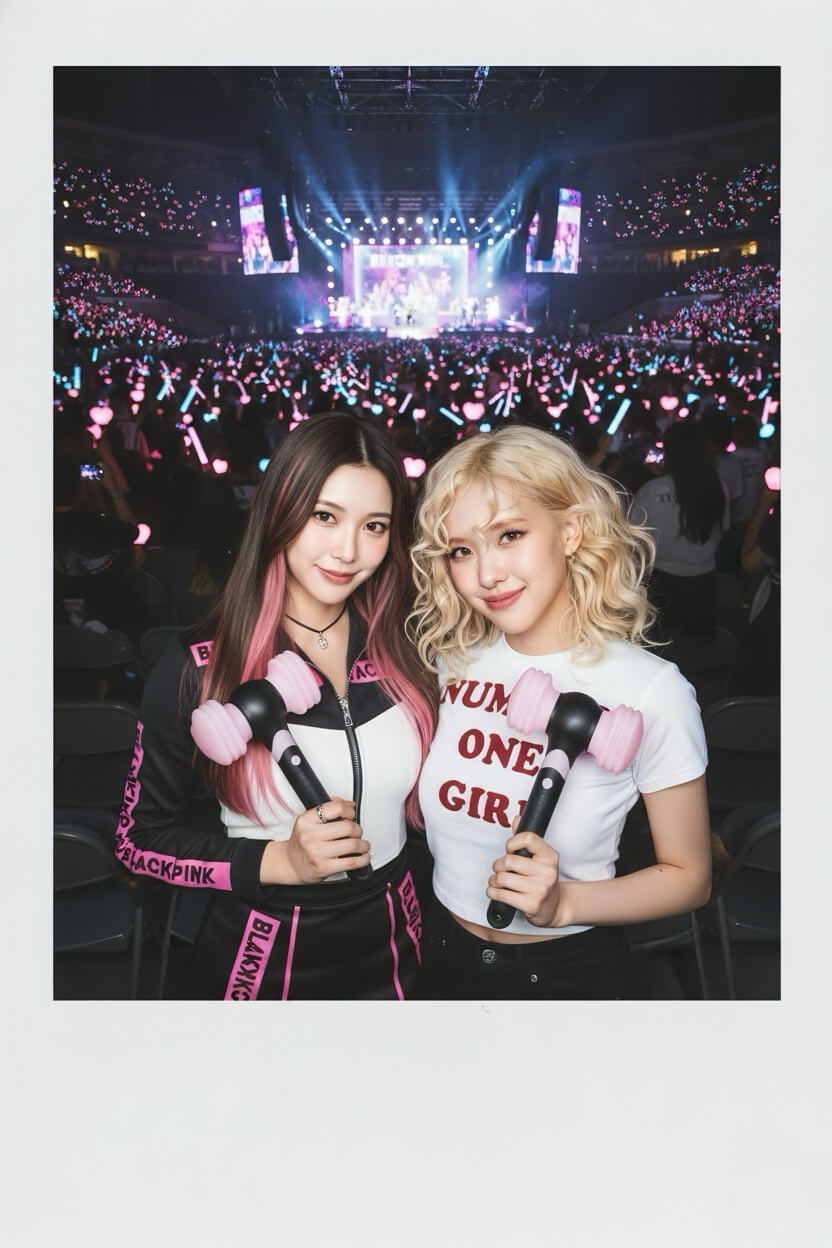自從 Gemini AI 公仔模型從 Threads 爆紅後,各式各樣的生成玩法迅速流傳在各大社群平台上,目前最火的話題又換成了 「Gemini Nano Banana 生成 AI 合成照片」!
許多網友紛紛分享屬於自己的 AI 情侶合照、AI 拍立得、AI 偶像明星合照,甚至包含擁抱、摟腰等親密互動,強大的 AI 合成功能再次在社群掀起熱烈討論。
這股風潮的幕後推手,就是 Google Gemini 的 Nano Banana 模型:只要輸入一段文字指令,就能快速生成一張逼真的合成照,彷彿真的有人幫你拍攝一樣。
不過你知道嗎?其實除了 Gemini,你還能用 玩美相機 的 修圖助理 輕鬆達成相同效果。
⯅ AI 合成照片原圖
⯅輸入指令 : Take a Polaroid-style photo. The image should resemble a casual snapshot, without any obvious focus or props. Add a soft blur and keep the lighting consistent, as if a flash went off in a dark room. Keep the faces unchanged. Change the background behind the two people to a white curtain. (With the guy holding me in his arms.
立即開始生成 AI 合照👉下載玩美相機
不必會指令、不用花時間修圖,玩美相機只需要一張照片+一句描述,修圖助理立刻幫你生成 AI 男友照、AI Polaroid 合成照,自然又真實。加上 全中文介面,操作起來超直覺,新手也能一鍵完成!
本文將帶你完整解析 Gemini AI 合成照片指令,並推薦你一款最適合 台灣用戶的 AI 合成照片手機 App。
如果對接下來的玩法感興趣,就讓我們一起看下去吧!
| 同款 Gemini AI 合成照片教學 |
|---|
Gemini AI 合成照片紅什麼?
👉 如果你對 Gemini 最新 Nano Banana 模型還不太熟悉,建議先看看 🔗Nano Banana 詳細解說與完整指南,再回來閱讀這篇文章會更有收穫!
在 Threads 上爆紅的 「Nano Banana」,其實就是 Gemini 最新推出的 AI 影像生成模型 : Nano Banana
它的特色在於:
- 多角色合成能力強:能讓你與虛擬的 AI 男友合影,或生成自然感的朋友拍立得合照。
- 風格逼真自然:不同於偏插畫感或卡通感的 AI 工具,Nano Banana 更講究「攝影感」與「生活感」。
- 操作直覺簡單:不需要任何繪圖能力,只要一張照片加上一段文字描述,就能生成理想的合成畫面。
其中,這次最受矚目的亮點之一就是組合構圖,許多網友開始將自己與喜歡的明星合成,生成自然又真實的合影,並在 Threads 上引發瘋傳,成為近期討論度最高的 AI 應用之一。
Gemini AI 合成照片教學:只要三步驟
以下將用三步驟帶你一起操作最近 Threads 上最紅的 AI 合成照片:
步驟① 打開 Gemini AI 平台
⯅ 點選 Try Nano Banana 並點選右下角「+」
步驟② 上傳照片並輸入合成指令
輸入英文指令 (結果較為準確 ) : Take a Polaroid-style photo. The image should resemble a casual snapshot, without any obvious focus or props. Add a soft blur and keep the lighting consistent, as if a flash went off in a dark room. Keep the faces unchanged. Change the background behind the two people to a white curtain. (With the guy holding me in his arms.)
步驟③ 儲存合成照片
不用 Gemini!手機就能生成同款 AI 合成照片
雖然 Gemini Nano Banana 是一個網頁版的 AI 生圖工具,但需要綁定 Google 帳號才能使用,功能上也偏單一。相較之下,玩美相機不只支援 AI 合成照片生成,還有各式特效濾鏡、拼圖模板、場景套用,一個 App 就能搞定。加上全中文介面,操作更直覺,完全符合手機用戶的一站式需求!
為什麼選擇玩美相機?
- 結合最新模型:導入 Nano Banana 圖像生成模型,一次可上傳多張圖片
- 操作直覺:不需要額外學習 AI prompt,只要上傳一張照片,輸入簡單文字就能完成。
- 隨時隨地可用:不用打開電腦,手機 App 就能一鍵完成。
- 生成自然感強:照片效果逼真,不會有誇張的 AI 痕跡。
- 多功能整合:除了 AI 合成,還能做美顏、修復畫質、加濾鏡等。
實際示範:三步驟生成同款 Gemini AI 合成照
步驟① 打開【玩美相機】
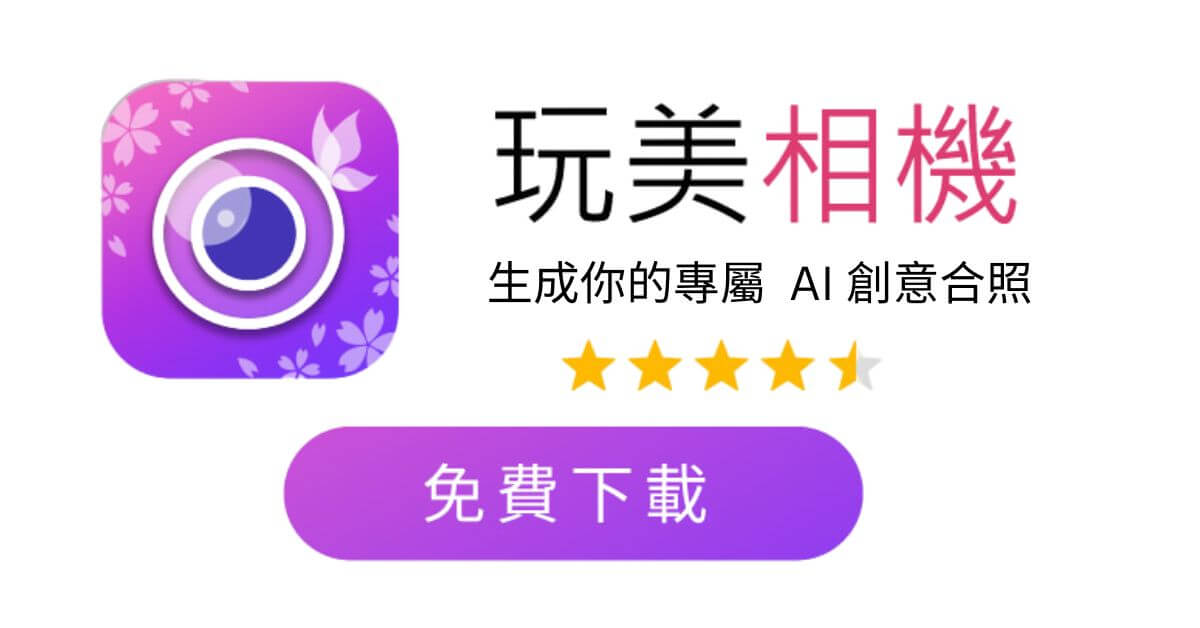
步驟② 點選修圖助理,上傳照片
步驟③ 輸入指令
輸入指令 : 用拍立得相機拍一張照片。 照片看起來要像一張普通的照片,不要有明顯的主體或道具。 照片應該帶有一點模糊感,並且有一致的光源, 例如在黑暗房間中打閃光燈,光線要均勻散佈在整張照片。 不要改變人臉。 將兩個人背後的背景替換成白色窗簾。 (男生要抱著我。)
在下達指令時,你也可以一次上傳多張圖片,修圖助理會運用導入的 Nano Banana 模型來合成照片,讓這張生成照片看起來更加真實、自然,例如你可以將合照再加入自己的寵物,讓這張拍立得看起來更溫馨:
加入特效/濾鏡/照片動起來
⯅ 加入玩美相機內建影片模板
⯅ 加入玩美相機內建戀愛濾鏡
✨ 完成後,你將擁有一張自然又逼真的 AI 男友 Polaroid 照片,效果絲毫不輸 Gemini Nano Banana。 再加上內建的一站式圖片編輯與特效功能,讓成品更細緻完整,整體質感直接升級。
更多 AI 合照生成指令應用
AI 情侶電梯合照
⯅ AI 情侶合照結合 AI 電梯場景照片
立即開始生成 AI 電梯合照👉下載玩美相機
跟不同年齡的自己合照
⯅ 將三個階段的自己製作成拍立得
立即開始生成 AI 合照👉下載玩美相機
AI 偶像合照拍立得
⯅ AI 生成的偶像合照
立即開始生成與偶像的合照👉下載玩美相機
斑馬線時尚情侶照
⯅ 俯瞰版時尚過馬路照片
⯅ 街頭過馬路情侶照
立即開始生成 AI 合照👉下載玩美相機
※ 本文所分享之所有「合照範例」(包含偶像合照、情侶合照等擬人化圖像),皆由人工智慧技術生成,並非真實人物的實際照片或關係展示。
總結 Gemini AI 合成照片使用方式
Gemini Nano Banana 的確帶動了一波 AI 合成照片的熱潮,但若要方便地在日常生活中生成「AI 男友照」或「AI 拍立得」效果,手機 App 絕對會是更方便的選擇!
玩美相機的修圖助理不僅能呈現類似 Gemini 的熱門效果,還提供: 全中文介面、簡單操作,適合新手使用, 隨時隨地生成想要的 AI 照片, 免費體驗多種濾鏡與修圖功能,相較之下,Gemini 偏向以指令操作為主,而玩美相機則更強調一站式的便利性與日常應用。
Gemini AI 合成照片 常見問題
Gemini AI 合成照片指令是什麼?

Gemini AI 的合成照片功能主要依靠文字指令(prompt) 來操作。使用者需要輸入比較詳細的描述 :Take a Polaroid-style photo. The image should resemble a casual snapshot, without any obvious focus or props. Add a soft blur and keep the lighting consistent, as if a flash went off in a dark room. Keep the faces unchanged. Change the background behind the two people to a white curtain. (With the guy holding me in his arms.) Gemini 才能生成相對應的圖片。這種方式很有彈性,但也需要一點學習成本,對新手來說可能不太直覺。 如果你想要更簡單的方式。
玩美相機 就省去複雜的指令,直接提供一站式工具,像是 AI 男友照、Polaroid 特效、美肌修圖等,點選就能完成,適合日常快速使用。
手機 App 可以合成 AI 照片嗎?

可以!現在不只網頁端工具,手機 App 也能快速生成 AI 照片。以 玩美相機 為例,除了能生成 AI 男友照、AI 證件照等熱門效果,還內建濾鏡、特效、修復功能,使用上比單純的 AI 生成更完整。 相較於 Gemini 偏重於「指令生成」,玩美相機 更強調「隨時隨地一鍵完成」,無論是日常修圖、追 IG/Threads 熱潮,還是想要嘗試 AI 特效,都能直接在手機上完成,CP 值很高。
Gemini Nano Banana 可以做什麼?

Gemini Nano Banana 的 AI 合成圖像為本次焦點,能生成 AI 合成的拍立得照片效果、公仔造型或插畫。不過它偏向英文的指令式操作,對新手來說有點門檻。相對之下,玩美相機 App 提供更直覺的功能,像是一鍵生成 AI 男友照、拍立得效果,還能結合修圖、濾鏡,日常使用更方便。



 作者
作者